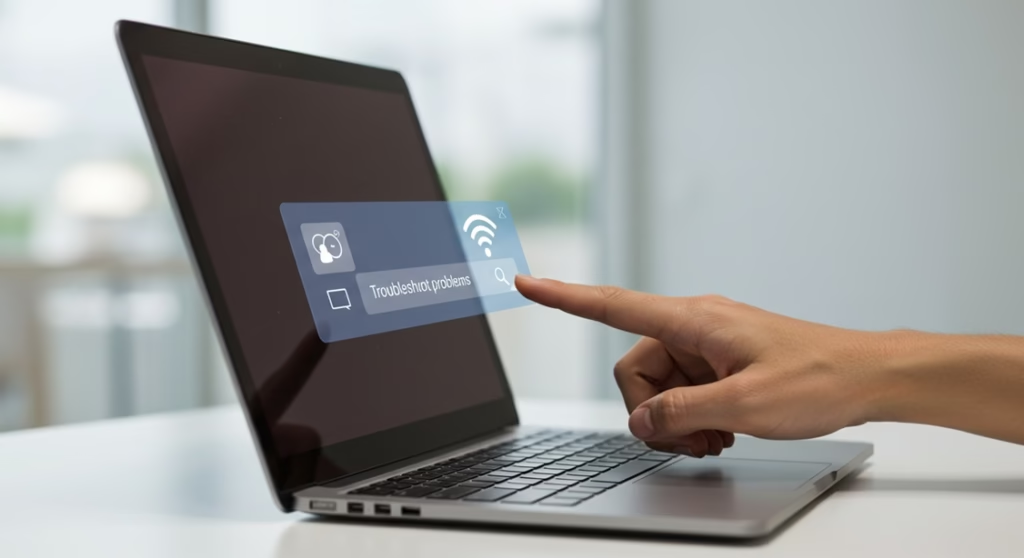과제 제출 10분 전, 중요한 화상 회의 1분 전. 그런데 노트북 오른쪽 아래 와이파이 아이콘에 노란색 느낌표나 뜬금없는 지구본 모양만 덩그러니 떠 있을 때. 심장이 덜컥 내려앉죠. 이보다 더한 응급상황이 없습니다.
다들 이럴 때 ‘비행기 모드 켰다 끄기’나 ‘공유기 전원 뺐다 꽂기’만 수십 번씩 반복해 보셨을 거예요. 물론 그걸로 해결되면 다행이지만, 대부분은 꿈쩍도 안 하죠.
자, 이제 그런 ‘민간요법’은 그만두세요. 제가 지금부터 ‘와이파이 응급구조사’가 되어서, 가장 흔한 증상부터 차례대로 진단하고 확실한 처방을 내려 드릴게요.
진단 1: 노트북 와이파이는 연결됐는데 ‘인터넷 없음’ – 가장 흔한 증상
가장 사람 약 올리는 경우죠. 와이파이 목록에도 잘 뜨고, 비밀번호도 맞아서 ‘연결됨’이라고 뜨는데 막상 인터넷 창을 열면 ‘페이지를 표시할 수 없습니다’. 이럴 땐 윈도우가 주소를 받아오는 과정에서 뭔가 단단히 꼬인 겁니다.
✅ 첫 번째 처방: 네트워크 초기화 (윈도우 공식 리셋 버튼)
가장 빠르고 확실한 방법입니다. 이건 윈도우 10/11에 공식적으로 내장된 기능이라 안심하고 쓸 수 있어요. 복잡한 인터넷 설정을 공장 출고 상태로 돌려버리는 강력한 한 방이죠.
시작>설정>네트워크 및 인터넷으로 들어갑니다.- 스크롤을 내려
고급 네트워크 설정을 클릭하세요. - 거기서
네트워크 초기화를 누르고, 다음 화면에서지금 다시 설정버튼을 누르세요. - 노트북이 5분 뒤에 자동으로 재부팅될 거고, 그 후 와이파이 비밀번호만 다시 입력하면 거짓말처럼 인터넷이 될 확률이 90%입니다.
진단 2: 아예 와이파이 목록 자체가 안 보일 때
‘인터넷 없음’보다 더 심각한 상황. 아예 와이파이 아이콘이 사라졌거나, 눌러도 주변 와이파이 목록이 하나도 안 뜰 때입니다. 이건 노트북이 와이파이 부품(무선 랜카드)을 인식조차 못 하고 있다는 신호예요.
✅ 응급 처방 3가지 콤보
- 물리 스위치 확인: 의외로 놓치기 쉬운 부분! 일부 구형 노트북이나 비즈니스 노트북은 옆면에 와이파이를 켜고 끄는 작은 스위치가 있어요. 혹은 키보드에 비행기 모양이 그려진
Fn키 조합이 있기도 하죠. 혹시 나도 모르게 이걸 건드리지 않았는지 확인해보세요. - 비행기 모드 재확인: 네, 그래도 이건 확인해야죠.
윈도우 키 + A를 눌러 액션 센터를 열고, ‘비행기 모드’가 확실히 꺼져 있는지 다시 한번 보세요. 켜져 있다면 한번 껐다가 켜보는 것도 좋습니다. - 장치 상태 확인: 윈도우 검색창에 ‘장치 관리자’를 검색해서 실행하세요. 목록에서
네트워크 어댑터를 더블클릭했을 때, 내 무선 랜카드(이름에 보통 Wireless, Wi-Fi, 802.11ac 같은 단어가 포함됨) 아이콘에 노란색 느낌표나 아래쪽 화살표가 있는지 확인하세요. 만약 그렇다면, 장치가 중지되었거나 드라이버에 문제가 생긴 겁니다.
진단 3: 다른 와이파이는 되는데, 우리 집 와이파이만 안 잡힐 때
친구네 집 와이파이나 핸드폰 테더링은 잘 되는데, 유독 우리 집 공유기만 못 잡거나 연결이 안 되는 경우입니다. 이럴 땐 범인이 노트북이 아니라 ‘공유기’일 확률이 높아요.
✅ 족집게 처방: 채널 간섭 의심
요즘 공유기는 보통 2.4GHz와 5GHz라는 두 가지 종류의 신호를 쏴줍니다. 5GHz가 속도는 빠르지만, 장애물에 약하고 구형 노트북은 아예 인식을 못 하기도 해요. 혹은 주변에 너무 많은 와이파이가 있어서 신호 채널이 꼬였을 수도 있습니다.
잠깐, 여기서 TMI! (자신 없으면 공유기 껐다 켜는 걸로 만족하세요!)
이럴 땐 공유기 설정 페이지(보통 인터넷 주소창에
192.168.0.1입력)에 들어가서, 5GHz 와이파이의 ‘채널’ 설정을 ‘자동’이 아닌 36, 40, 44, 48 같은 낮은 번호로 수동 변경해주면 문제가 해결될 때가 많아요. 이 채널들이 다른 기기와의 간섭이 가장 적은, 대한민국 국립전파연구원(RRA) 공식 권고 채널이거든요.
최후 처방: ‘네트워크 어댑터’ 외과적 수술 (드라이버 재설치)
위의 방법들을 다 써봤는데도 해결이 안 된다면, 이제 마지막 수단을 쓸 차례입니다. 와이파이 드라이버를 완전히 제거했다가 윈도우가 새로 설치하게 만드는 거죠. 좀 무서워 보이지만 생각보다 간단하고 안전해요.
✅ 해결책 (5분 컷):
- 다시 ‘장치 관리자’ >
네트워크 어댑터로 들어갑니다. - 내 무선 랜카드를 마우스 오른쪽 버튼으로 클릭하고
디바이스 제거를 선택하세요. - (중요!) 작은 창이 뜨면 ‘이 장치의 드라이버 소프트웨어를 제거합니다.’라는 체크박스가 보일 텐데, 절대로 체크하지 마세요! 그냥
제거버튼만 누릅니다. - 제거가 끝나면, 장치 관리자 메뉴에서
동작(A)>하드웨어 변경 사항 검색을 클릭하세요. - 윈도우가 “어? 와이파이 부품이 있는데 드라이버가 없네?” 하면서 알아서 기본 드라이버를 다시 설치해 줄 겁니다.
그래서, 와이파이 예방 접종은 어떻게 하나요?
자, 어떠셨나요? 아마 대부분의 문제는 1, 2번 진단에서 해결됐을 거예요. 와이파이 문제는 한번 겪으면 정말 답답하지만, 해결책은 의외로 가까이에 있습니다.
앞으로 이런 응급상황을 피하려면, 평소에 윈도우 업데이트를 최신으로 유지해서 드라이버 호환성 문제를 예방하고, 가끔 생각날 때 공유기 전원을 5분 정도 꺼뒀다가 켜서 장비를 쉬게 해주는 것만으로도 충분한 ‘예방 접종’이 될 수 있습니다.
핵심 처방 요약 (Final Prescription Summary):
- 1차:
네트워크 초기화(가장 효과 좋음) - 2차:
장치 관리자에서 드라이버 상태 확인 - 3차:
공유기채널 변경 또는 재부팅 - 최후:
디바이스 제거후 하드웨어 변경 사항 검색
공용 와이파이(카페, 도서관)는 연결은 되는데 인터넷이 안 돼요.
그건 노트북 고장이 아닐 확률이 99%입니다. 공용 와이파이는 보통 ‘로그인’이나 ‘동의’ 버튼을 눌러야 인터넷을 열어주는 ‘인증 페이지(Captive Portal)’ 방식을 사용해요. 와이파이 연결 후 인터넷 브라우저를 열면 자동으로 해당 페이지가 떠야 하는데, 가끔 안 뜰 때가 있죠. 이럴 땐 브라우저 주소창에 neverssl.com 이나 1.1.1.1 같은 주소를 직접 입력하면 인증 페이지로 강제 이동되어 문제를 해결할 수 있습니다.
자꾸 와이파이가 5G를 못 잡고 2.4G에만 붙어요.
노트북이 공유기에서 너무 멀리 떨어져 있거나 중간에 벽 같은 장애물이 많으면, 신호가 약한 5GHz 대신 더 멀리 가는 2.4GHz에 자동으로 붙게 됩니다. 빠른 속도를 원하신다면 최대한 공유기 가까이에서 사용해보세요. 그래도 문제가 계속된다면, ‘장치 관리자’의 무선 랜카드 속성에서 ‘선호 채널 대역’을 5GHz로 강제 지정하는 방법도 있습니다.
USB 무선 랜카드를 샀는데 인식이 안 돼요.
새로 산 USB 랜카드가 작동하지 않는다면, 대부분 드라이버 문제입니다. 제품에 동봉된 CD나 제조사 홈페이지 자료실에서 해당 모델의 드라이버를 꼭 설치해주세요. 그래도 안된다면, USB 2.0 포트 대신 파란색으로 된 USB 3.0 포트에 꽂아보는 것도 시도해볼 만합니다.